ウェブブラウザでGoogle Chromeをご利用している方も多いと思います。そのChromeをより便利に、快適に使うための[拡張機能]というものをご存知ですか。
実は世の中には15万個以上の拡張機能があると言われており、当然その全てを利用することは出来ません。自分に必要な拡張機能を組み合わせることで、業務の効率性を上げたり自分好みにChromeをカスタマイズしてみましょう。
拡張機能の種類
たくさんありすぎて何から追加すればいいのか難しい、と思われるかもしれませんが大きく分けると下記のような拡張機能の種類があります。
- 翻訳や辞書機能
- スクリーンショット(スクロールする画面全体をPDFに残せる等)
- Webページの保存
- 広告ブロック
- Webサイトのセキュリティーチェック
- ショッピングサイトでのポイント獲得
- 動画サイトへの字幕追加
- ファイル変換(PDFからWordやPPT等)
もちろん、これ以外にもたくさんの種類がありますし、似た機能でも複数の企業が拡張機能を用意しているので、ぜひ気になるものは試してみながら自分に合うものを探してみてください。
拡張機能の追加方法
それでは早速、拡張機能を探してChromeに追加してみましょう。
1.[Chrome ウェブストア]にアクセスして追加したい拡張機能を検索
2. 追加したい拡張機能をクリックして詳細ページを表示
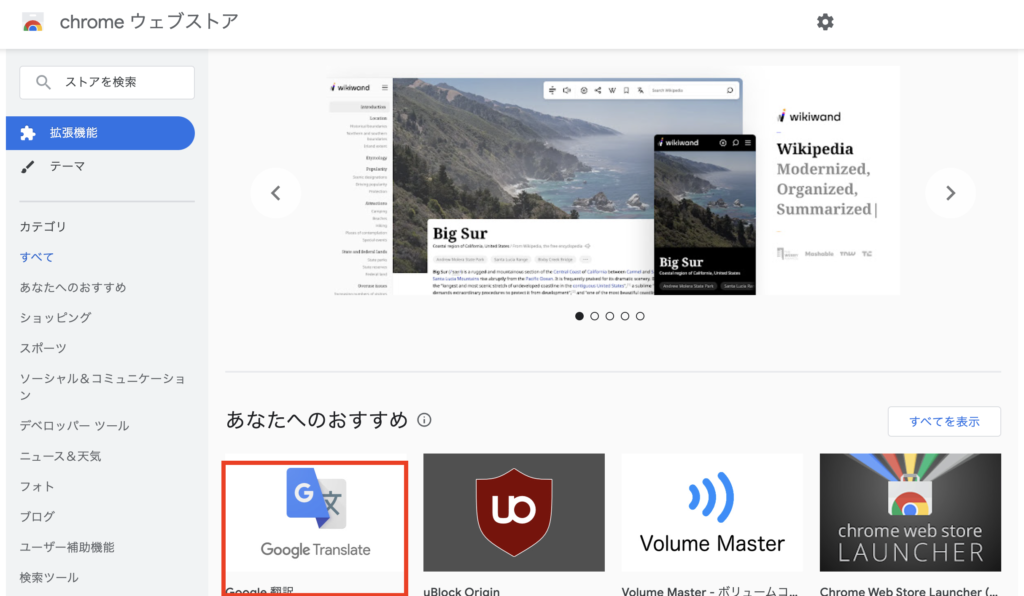
3. 表示されたページの[Chromeに追加]をクリック
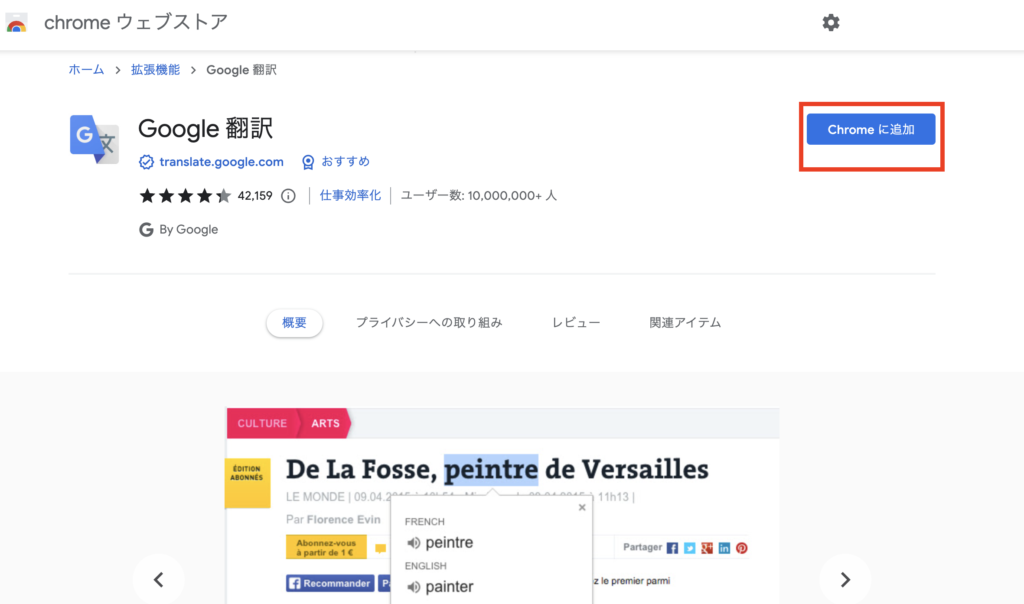
4. Chrome画面右上に追加した拡張機能マークが表示されました。
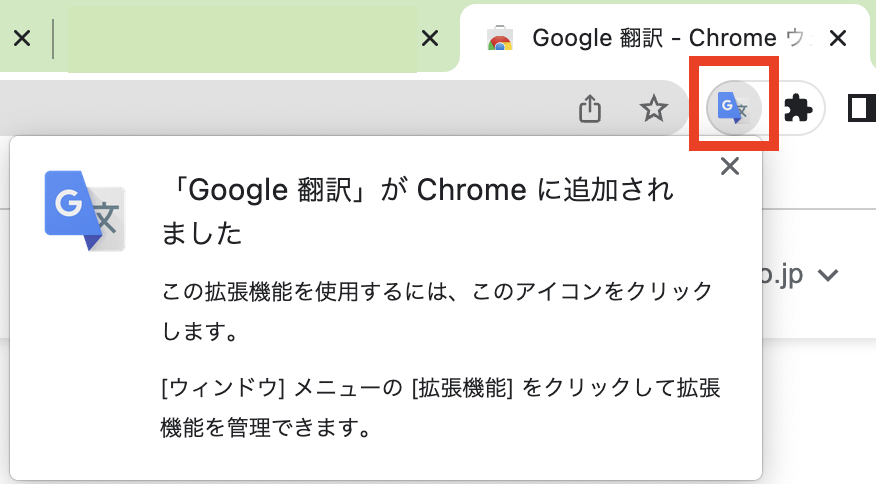
追加する拡張機能によっては、データへのアクセス許可や使用許可などが求められるケースもありますので、ご自身で内容をよく確認した上で追加してください。
拡張機能の管理
追加した拡張機能を削除したり、過去に追加した拡張機能の詳細を確認する場合は拡張機能の管理画面から対応可能です。
Chromeを開き、画面右上の三点マーク→[拡張機能]→[拡張機能を管理]に入りましょう。
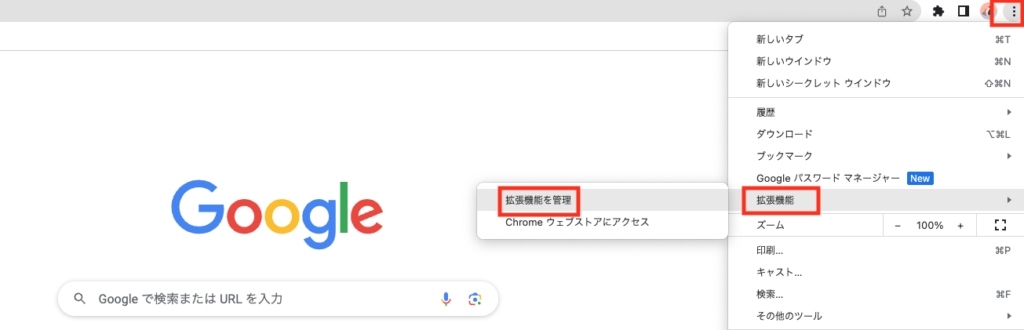
追加済みの拡張項目が一覧で確認出来ます。
削除はしないけれど、オン/オフの設定をしたい場合は枠内右下のバーを動かしてください。
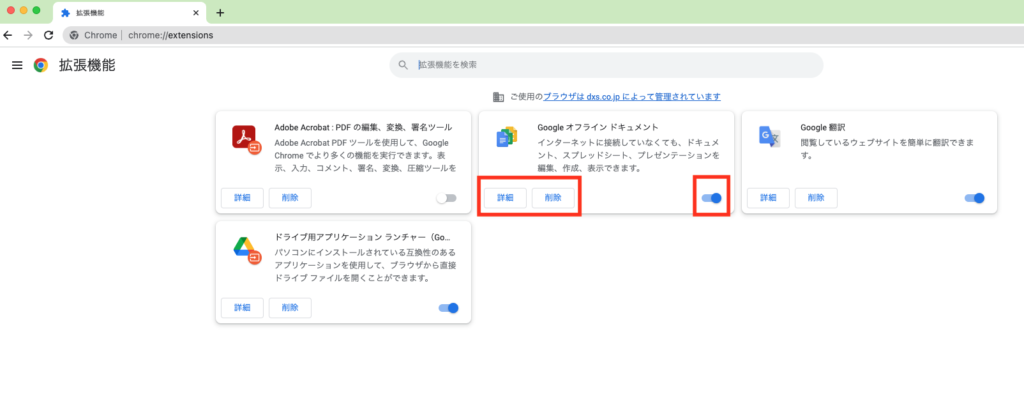
シークレットウインドウで拡張機能を使う
シークレットウインドウでも同じように拡張機能を使いたい場合は、[詳細]から入り上記をオンにする必要があります。デフォルトの状態ではオフになっているため、必要に応じて1件ずつ対応してください。
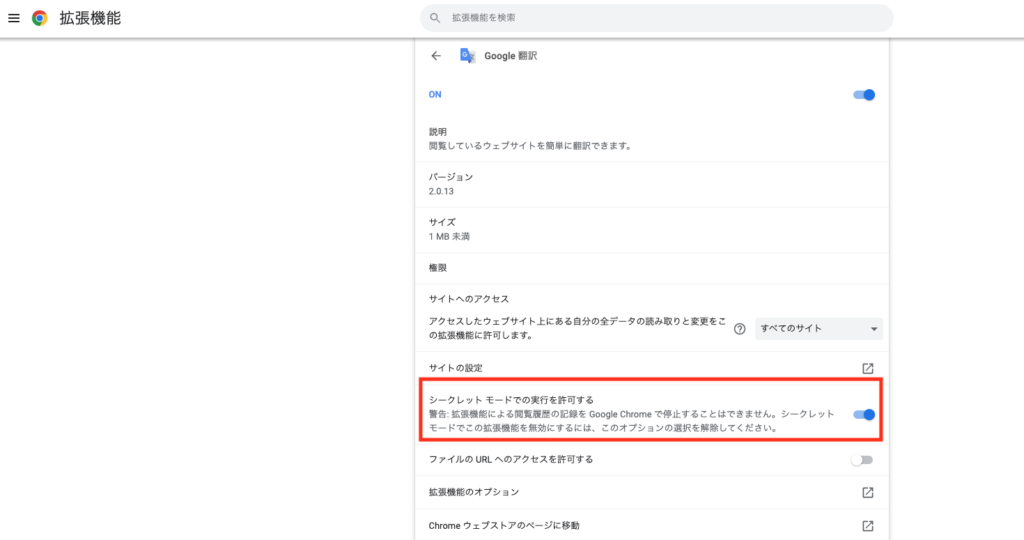
指定サイトでのみ拡張機能を使う
もし全てのWebサイトではなく指定のサイトのみでこの拡張機能を使いたい、という場合はサイトを追加したり削除することも出来ます。
同じく詳細画面から[サイトへのアクセス]をクリックし、[指定のサイト]を選択します。
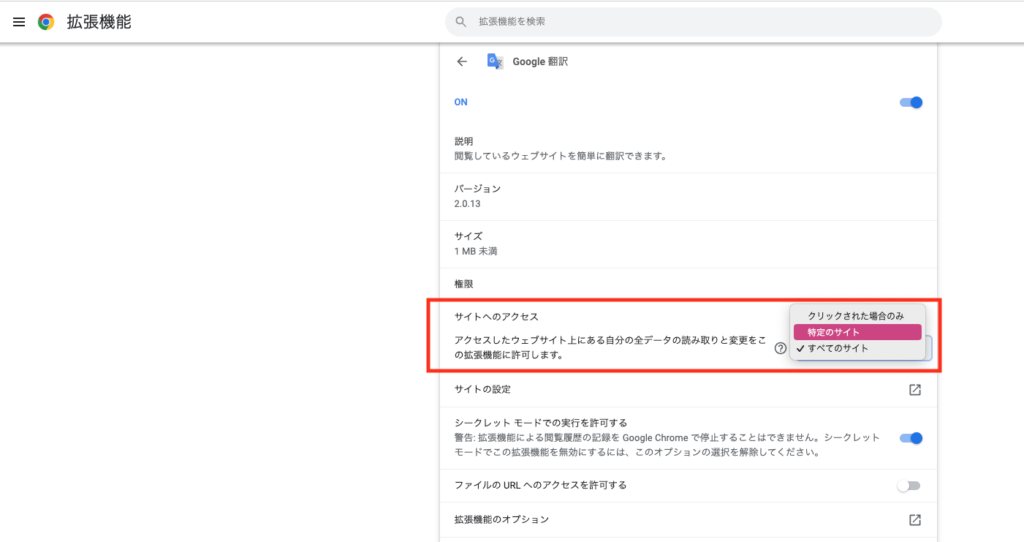
URLを入力出来る画面が表示されるため、拡張機能を使用したいページのURLを登録しましょう。
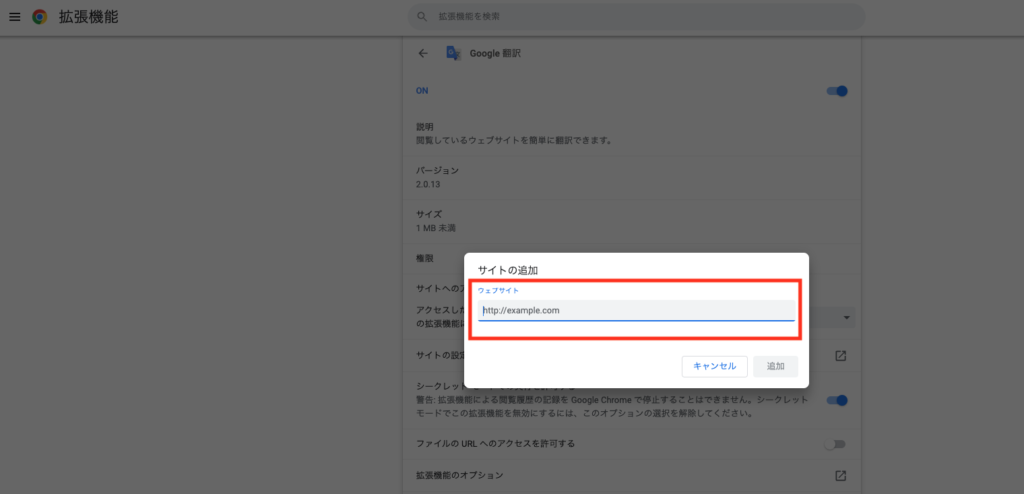
URLを登録すると画面上でオン/オフの設定が出来るようになります。
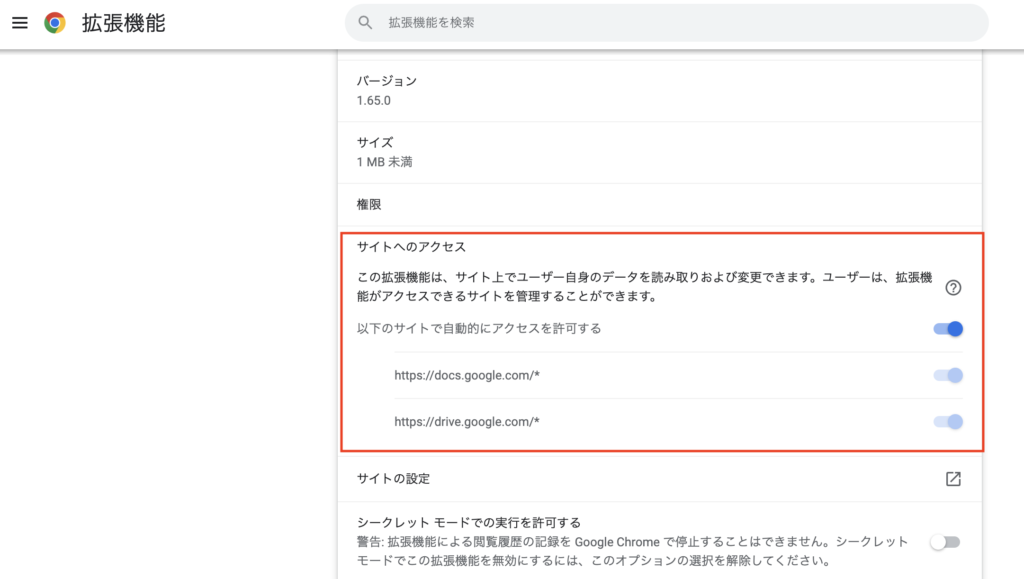
まとめ
いかがでしたか。Chromeの拡張機能はとても簡単に追加出来る上に、種類もとても豊富です。色々な拡張機能を追加/削除しながら、自分に合うベストな拡張機能を探してみてください。
Chromeウェブストアでは、人気の拡張機能や最新の拡張機能などおすすめも紹介されています。まずはベーシックなものからスタートして、少しずつ自分に合った拡張機能を探してみるのもいいでしょう。
・・・
Google Work Spaceを導入してみたい、導入しても使いこなせるか不安があるという企業様に対して「オンライン情シス」では導入や運用方法のサポート等幅広くご提案させていただいております。是非お気軽にご相談ください。


